|
CINDY 
Ringrazio Saturnella per avermi permesso di tradurre i suoi tutorial. 
qui puoi trovare qualche risposta ai tuoi dubbi. Se l'argomento che ti interessa non è presente, ti prego di segnalarmelo. Questo tutorial è una creazione di Saturnella e non può essere copiato su altri siti nè essere offerto per il download. Lo stesso vale per la mia traduzione. E' anche proibito togliere il watermark dal materiale; rispettiamo il lavoro dei creatori di tubes, senza i quali non potremmo creare tutorials. Questo tutorial è stato creato con PSP x5, ma può essere eseguito anche con le altre versioni di PSP. Per tradurlo ho usato PSP X. La principale differenza tra le due versioni riguarda le funzioni Immagine>Rifletti/Capovolgi. Vedi la mia scheda qui Occorrente: Materiale qui Per i tubes grazie Nicole, MKM e kTs. Per la maschera grazie Narah. (in questa pagina trovi i links ai loro siti). Filtri in caso di dubbi, ricorda di consultare la mia sezione filtri qui Filters Unlimited 2.0 qui Mehdi - Wavy Lab, Sorting Tiles qui Simple - Blintz qui Mura's Meister - Perspective Tiling qui AAA Frames - Foto Frame qui I filtri Simple si possono usare da soli o importati in Filters Unlimited (come fare vedi qui) Se un filtro fornito appare con questa icona  non esitare a cambiare modalità di miscelatura e opacità secondo i colori utilizzati. La trama Corel_02_017 è standard nelle nuove versioni di PSP. Se non la trovi nel tuo PSP, metti quella fornita nella cartella Trame. Metti il motivo oro nella cartella Motivi. Se non vuoi appesantire la cartella dei Motivi, puoi aprire il file in PSP e minimizzarlo. In questo modo, sarà disponibile tra i motivi - nella categoria Immagini aperte - quando ti servirà. Metti le selezioni nella cartella Selezioni. Apri la maschera in PSP e minimizzala con il resto del materiale. 1. Imposta il colore di primo piano con #fafab9, e il colore di sfondo con #371a05. 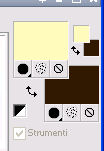 2. Apri una nuova immagine trasparente 900 x 550 pixels. Effetti>Plugins>Mehdi - Wavy Lab. Questo filtro lavora con i colori della paletta: il primo è il colore di sfondo, il secondo quello di primo piano; lascia il terzo colore creato dal filtro. 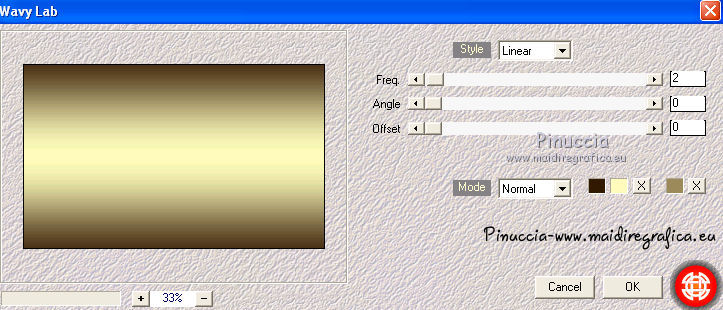 3. Livelli>Nuovo livello raster. Riempi  con il colore scuro. con il colore scuro.Livelli>Nuovo livello maschera>Da immagine. Apri il menu sotto la finestra di origine e vedrai la lista dei files aperti. Seleziona la maschera Narah_mask_Abstract114, con i seguenti settaggi:  Liuvelli>Unisci>Unisci gruppo. Livelli>Unisci>Unisci giù. 4. Effetti>Plugins>Simple - Blintz. Modifica>Ripeti Blintz. 5. Effetti>Plugins>Filters Unlimited 2.0 - Tile and Mirror - Quadrant Mirror. 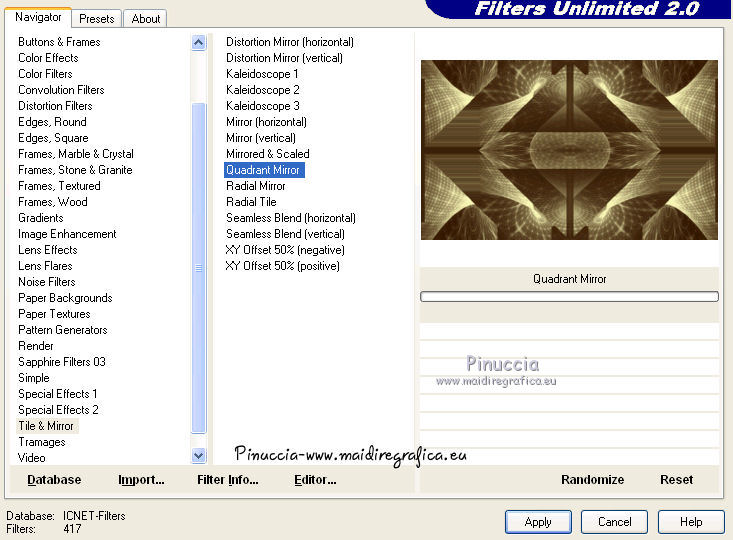 6. Selezione>Carica/Salva selezione>Carica selezione da disco. Cerca e carica la selezione sat_cindy1. 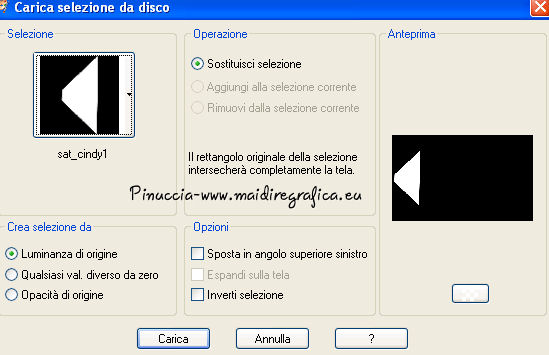 Selezione>Innalza selezione a livello. Selezione>Deseleziona. 7. Effetti>Effetti di trama>Trama - seleziona la trama Corel_02_017, con i seguenti settaggi. 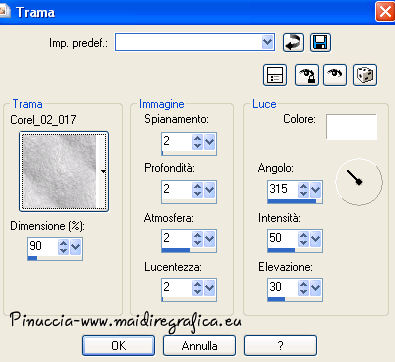 8. Livelli>Duplica. Immagine>Rifletti. Livelli>Unisci>Unisci giù. Cambia la modalità di miscelatura di questo livello in Indebolisci, e abbassa l'opacità all'80% (o secondo i tuoi colori). 9. Effetti>Effetti 3D>Sfalsa ombra.  Ripeti l'Effetto Sfalsa ombra, cambiando verticale e orizzontale con -4. 10. Livelli>Unisci>Unisci giù. 11. Livelli>Duplica. Immagine>Ruota per gradi - 90 gradi a destra.  12. Premi il tasto K per attivare lo strumento Puntatore  se stai usando PSP 9 il tasto D (valido per tutte le versioni) per attivare lo strumento Deformazione  spingi i nodi centrali a destra e a sinistra 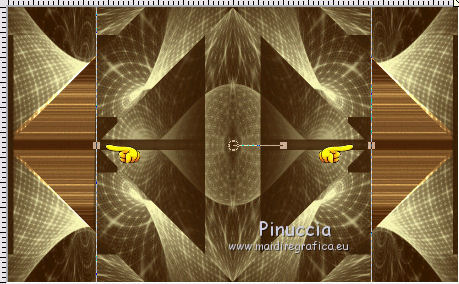 fino ai bordi 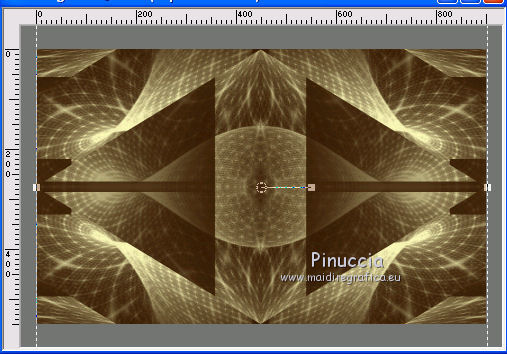 Premi il tasto M per deselezionare lo strumento. Cambia la modalità di miscelatura di questo livello in Moltiplica, e abbassa l'opacità al 70% (o secondo i tuoi colori). 13. Livelli>Unisci>Unisci visibile. 14. Selezione>Carica/Salva selezione>Carica selezione da disco. Cerca e carica la selezione sat_cindy2. 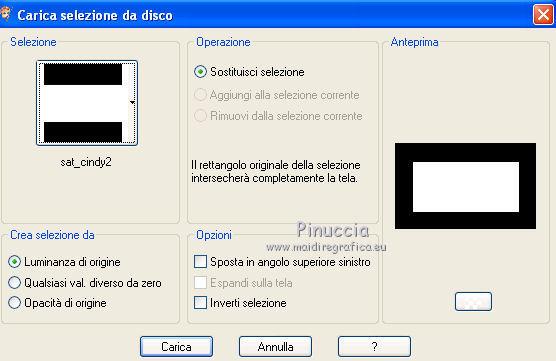 15. Livelli>Nuovo livello raster. Riempi  con il colore scuro. con il colore scuro.16. Selezione>Modifica>Seleziona bordature selezione.  17. Passa il colore di primo piano a Motivi, cerca e seleziona il motivo oro con i seguenti settaggi. 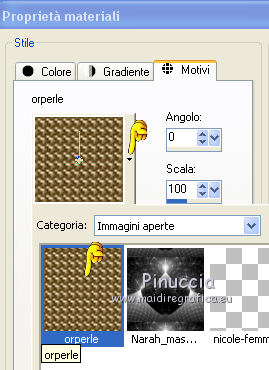 Riempi  la selezione con questo motivo. la selezione con questo motivo.Effetti>Effetti di bordo>Aumenta. Selezione>Deseleziona. 18. Attiva lo strumento Bacchetta magica  e clicca al centro del rettangolo per selezionarlo. Apri il tube del paesaggio e vai a Modifica>Copia. Torna al tuo lavoro e vai a Modifica>Incolla come nuovo livello. Selezione>Inverti. Premi sulla tastiera il tasto CANC  Selezione>Deseleziona. 19. Livelli>Unisci>Unisci giù. 20. Effetti>Effetti 3D>Sfalsa ombra, con i settaggi standard.  21. Attiva il livello di sfondo. Livelli>Duplica. Effetti>Plugins>Mura's Meister - Perspective Tiling 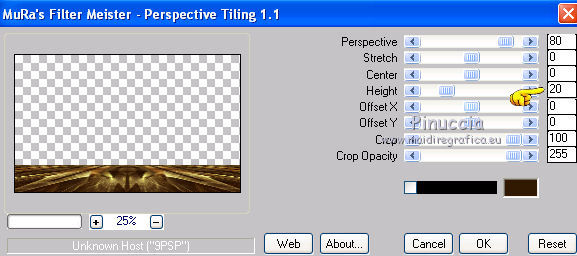 22. Effetti>Effetti di distorsione>Allarga nelle versioni più recenti ha preso la denominazione Espansione.  23. Effetti>Effetti 3D>Sfalsa ombra.  24. Immagine>Aggiungi bordatura, 2 pixels, simmetriche, con il colore scuro. Immagine>Aggiungi bordatura, 4 pixels, simmetriche, con il colore chiaro. Immagine>Aggiungi bordatura, 2 pixels, simmetriche, con il colore scuro. Immagine>Aggiungi bordatura, 50 pixels, simmetriche, con il colore bianco. 25. Selezione il bordo bianco con la bacchetta magica  Effetti>Plugins>Mehdi - Wavy Lab con i settaggi precedenti. 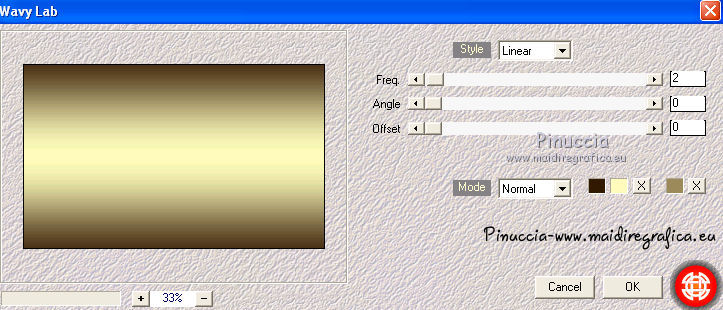 26. Effetti>Plugins>Filters Unlimited 2.0 - Tile and Mirror - Mirrored @scaled. 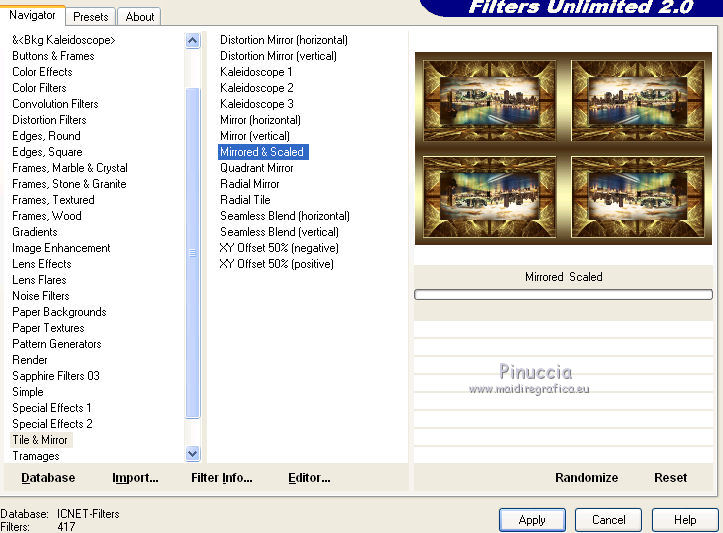 Selezione>Inverti. Effetti>Effetti 3D>Sfalsa ombra.  Selezione>Deseleziona. 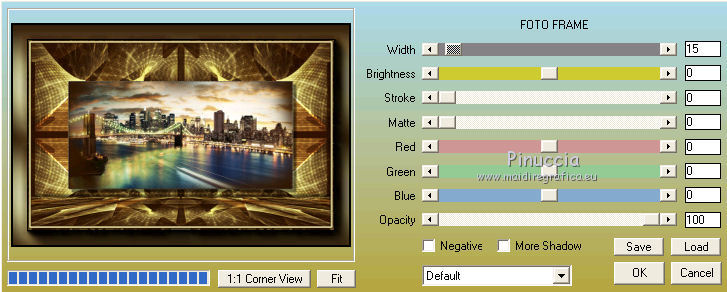 28. Apri il tube della donna e vai a Modifica>Copia. Torna al tuo lavoro e vai a Modifica>Incolla come nuovo livello. Immagine>Ridimensiona, al 70%, tutti i livelli non selezionato. Regola>Messa a fuoco>Metti a fuoco. Sposta  il tube a destra. il tube a destra.29. Effetti>Effetti 3D>Sfalsa ombra.  30. Apri il tube del fiore e vai a Modifica>Copia. Torna al tuo lavoro e vai a Modifica>Incolla come nuovo livello. Immagine>Rifletti. Immagine>Ridimensiona, al 70%, tutti i livelli non selezionato. Regola>Messa a fuoco>Metti a fuoco. Sposta  il tube a sinistra. il tube a sinistra.31. Effetti>Effetti 3D>Sfalsa ombra, con i settaggi precedenti.  32. Immagine>Aggiungi bordatura, 1 pixel, simmetriche, con il colore nero. Immagine>Ridimensiona, a 900 pixels di larghezza, tutti i livelli selezionato. 33. Regola>Messa a fuoco>Maschera di contrasto.  Salva in formato jpg. Per questo esempio ho usato un tube di Min@a   Se hai problemi o dubbi, o trovi un link non funzionante, o anche soltanto per dirmi che ti è piaciuto, scrivimi. 14 Luglio 2013 |